CCVShop koppelen aan GoedGepickt
In deze handleiding leggen we uit hoe je een koppeling opzet tussen CCV Shop & GoedGepickt. De koppeling zorgt ervoor dat je producten & bestellingen automatisch worden geïmporteerd, zonder dat je er handmatig iets voor hoeft te doen. We zorgen daarbij ook dat je voorraad altijd up to date blijft. Dit wordt automatisch bijgewerkt naar alle verkoopplatformen. Voor de zekerheid synchroniseren we ’s nachts nogmaals de voorraad, zodat we zeker weten dat alles overeenkomt.
Standaard halen we elke 15 minuten de bestellingen op uit je webshop. Het is ook mogelijk om handmatig een actie te starten om de bestellingen binnen te halen zodat je lastminute ook nog bestellingen kan verwerken.
Features
Bestellingen & producten uit CCV Shop kunnen automatisch worden geïmporteerd naar GoedGepickt waarbij direct de voorraad wordt bijgewerkt en er een pick opdracht wordt gegeneerd.
- Producten importeren: Alle producten met een artikelnummer (let op: dit wijkt af van alle andere platformen in GoedGepickt!) worden geïmporteerd in GoedGepickt of gematcht aan een bestaand product. Bij een nieuw product wordt direct de voorraad ingeladen.
- Bestellingen importeren: De bestellingen van CCV Shop worden geïmporteerd tot 1 jaar terug. Alle afgeronde bestellingen, worden als afgerond in GoedGepickt geplaatst en alle openstaande / te verwerken bestellingen worden als te verwerken ingeladen. De klantgegevens (factuur- en verzendgegevens) worden hierbij ook opgeslagen.
Goed om te weten: Standaard importeren we de extra_payment_option (Extra Verzendoptie-veld) in het verzendmethode veld. Dit veld wordt vaker gebruikt als de eindklant een andere verzendmethode kiest. - Bestelling status afronden: Bestelling in GoedGepickt verwerkt? Dan verwerken wij deze ook direct voor je in CCV Shop… automatisch! Hierdoor blijft je CCV Shop omgeving netjes bijgewerkt.
- Voorraad bijwerken & synchroniseren: Is er via een ander kanaal een product verkocht? Dan wordt deze ook direct bijgewerkt in jouw CCV Shop. Tevens doen we ’s nachts ook voor de zekerheid nog een keer controleren of de voorraad van je webshop nog in orde is.
Multishop
Heb je meerdere CCV shops met een gedeeltelijk productassortiment, dan kun je daarvoor de Multishop-functionaliteit gebruiken. Meer hierover lees je op ccvshop.nl/multishop. Je dient dit op een juiste manier te configureren in GoedGepickt.
Bij CCV Multishop dienen wijzigingen in bestellingen naar de betreffende shop te worden gestuurd. De wijzigingen in voorraad dienen naar de hoofdomgeving (hoofdshop) gestuurd te worden. Dit betekent dat je zowel je hoofd- als child-webshops dient te koppelen.
Maak je gebruik van CCV Shop Multishop? Dan raden we aan om zowel voor de child- als voor de hoofdomgeving een aparte koppeling in GoedGepickt te maken. Dit doe je kosteloos.
Bij de webshopinstellingen in GoedGepickt kun je onder de kop Koppeling webshop nu bij CCV Shop aangeven dat de shop een Multishop omgeving is. Wanneer je dit inschakelt, kun je vervolgens selecteren of de omgeving een hoofd shop of een child shop is:
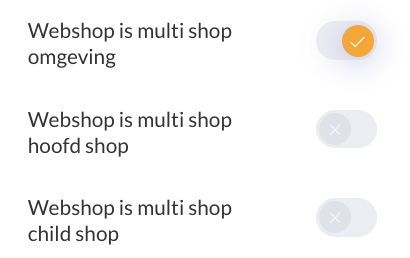
De koppeling van de hoofd shop zorgt ervoor dat alle informatie omtrent voorraad goed doorkomt. De koppeling van de child shop zorgt ervoor dat alle informatie omtrent de bestellingen goed doorkomt.
Aan de slag!
Via onderstaande stappen kan je jouw CCV Shop koppelen aan GoedGepickt. Hiervoor is geen technische (programmeer)kennis vereist. De beginstap is het opvragen van de gegevens. De overige instellingen worden in de eenvoudige installatie wizard doorlopen.
Als je wilt koppelen met CCV Shop dien je gegevens aan te maken waarmee je de webservice van jouw shop kan koppelen. Hieronder leggen we dit proces stap-voor-stap uit.
Let op: het is verplicht om voor alle producten incl. variaties unieke artikelnummers te hanteren. Het artikelnummer van CCV Shop wordt ingeladen in het Productcode / SKU-veld van GoedGepickt.
Stap 1
Ga in je CCV Shop beheer omgeving naar Mijn Webshop -> Instellingen -> API gegevens. (Zie je deze instelling niet? Installeer dan de API app vanuit de app store in CCV Shop.)
Stap 2
Klik rechts op de knop NIEUWE API KEY
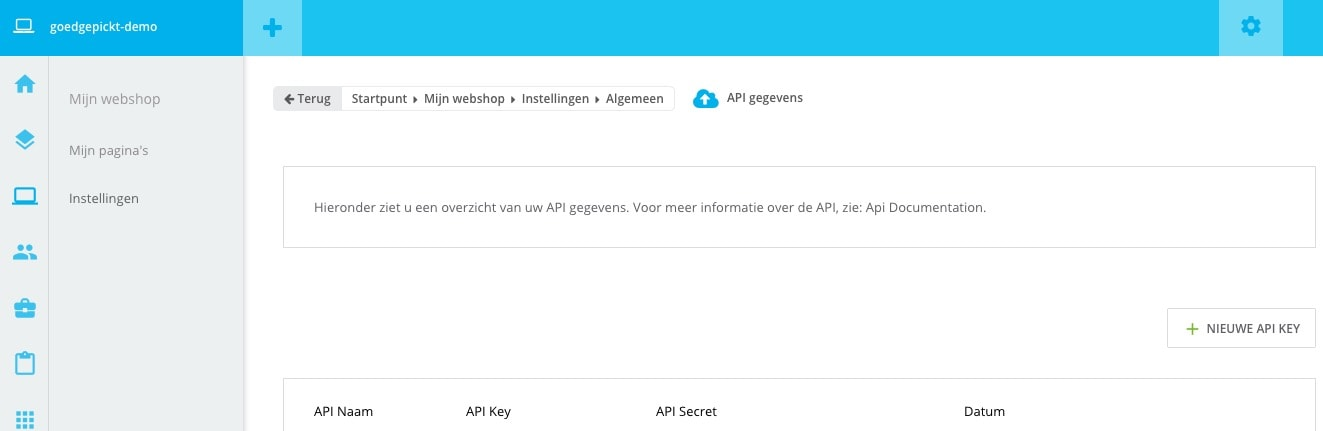
Stap 3
Vul naast API Naam de naam GoedGepickt in. De velden API Key en API secret zijn standaard gevuld met willekeurige waarden. Sla deze op in bijvoorbeeld Kladblok. Zet tevens een vinkje naast Volledige toegang voor een correcte werking. Sla hierna de gegevens op middels de blauw knop Toepassen (of Opslaan).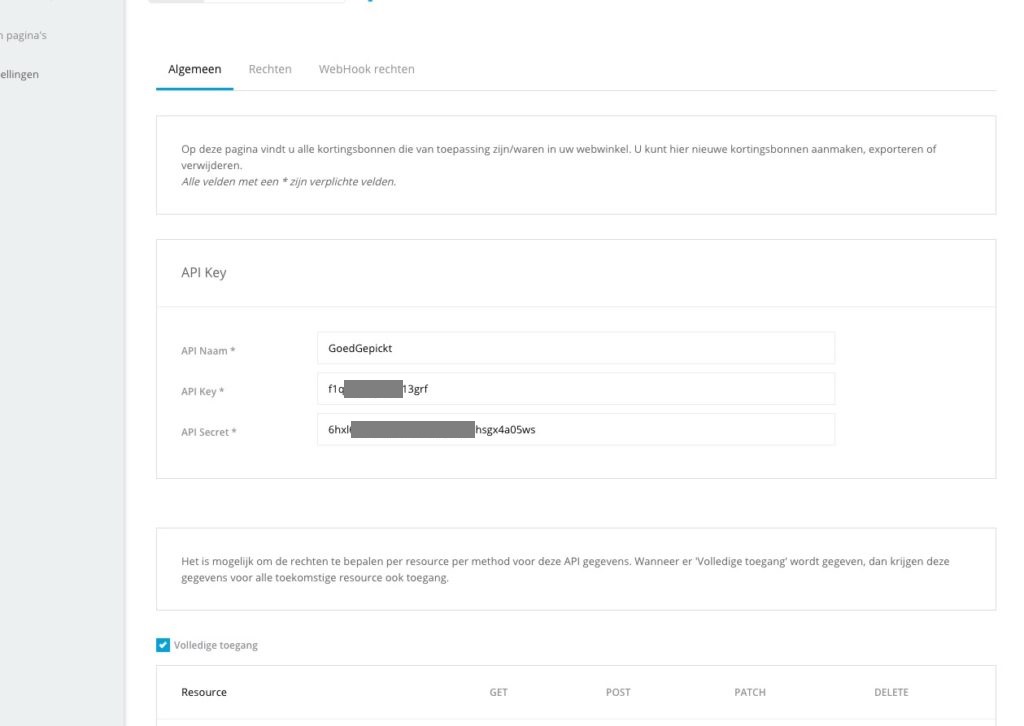
Stap 4
Navigeer in GoedGepickt naar Instellingen -> Webshops -> Klik rechts in het scherm op + Koppel webshop en klik op CCV Shop. Klik hierna op Volgende.
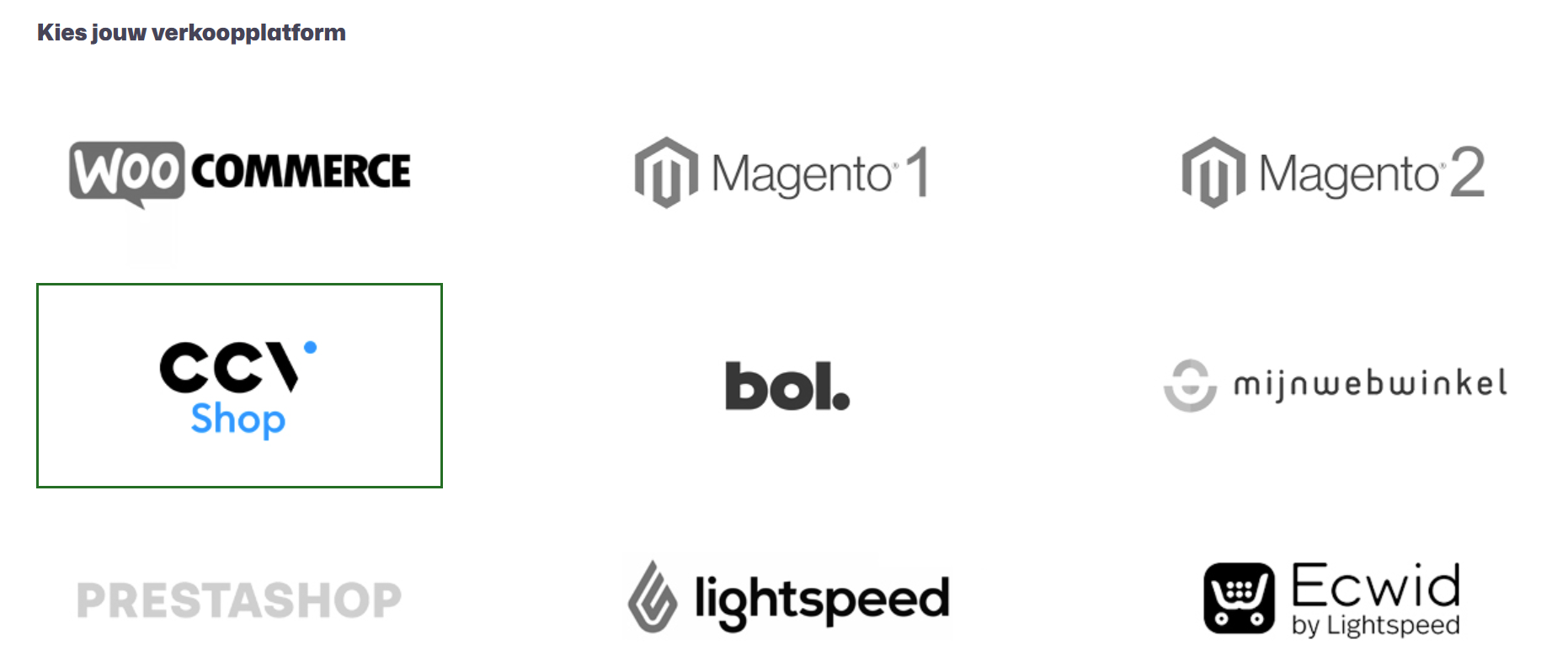
Vul jouw Webshop URL in met daaronder de API Key (API Sleutel) & API Secret (API Geheim) van hierboven (stap 3). Vul de overige instellingen naar wens in en rond de installatie af!
Vragen?
Nu weet je hoe je CCV Shop koppelt aan GoedGepickt. Zijn er toch nog onduidelijkheden, heb je andere vragen of ideeën? Neem dan contact met ons op, wij helpen je graag!